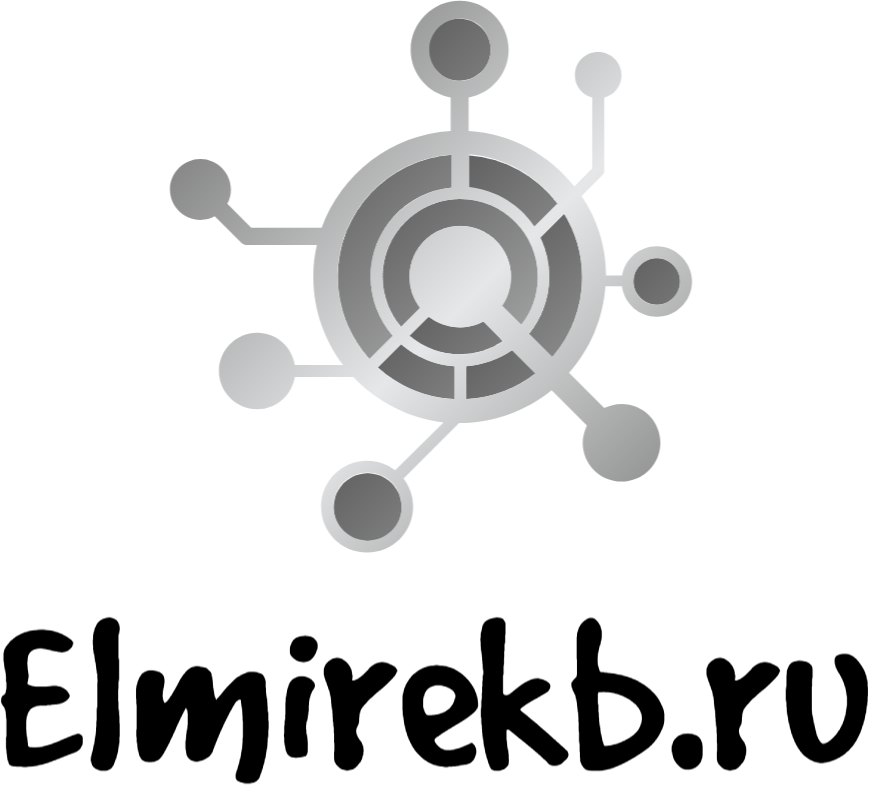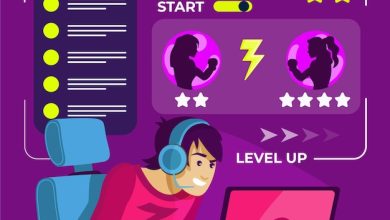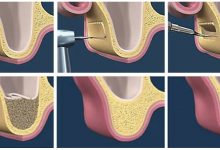Лучшие стратегии для слабых ПК

Современные технологии развиваются стремительными темпами, и многие пользователи сталкиваются с проблемой недостаточной мощности своих устройств. Даже при наличии устаревшего оборудования можно добиться значительного улучшения работы. Важным аспектом является правильный подход к настройке системы и программ, который поможет раскрыть потенциал вашего компьютера.
Необходимо учитывать, что неожиданные зависания и замедления часто происходят из-за неэффективного использования имеющихся ресурсов. Ключом к решению этой проблемы станет грамотное управление программами и процессами, которые работают в фоновом режиме. Таким образом, можно значительно сократить нагрузку на систему и обеспечить более плавную работу приложений.
Кроме того, стоит обратить внимание на оптимизацию настроек операционной системы и установленных приложений. Многие из них могут быть адаптированы под требования вашего устройства, что позволит уменьшить потребление памяти и процессорного времени. В результате этого всего, качество работы компьютера улучшится, а выполнение задач станет более комфортным.
Оптимизация настроек системы
Для достижения максимальной эффективности работы компьютера важно тщательно настроить систему. Правильные параметры могут существенно улучшить использование ресурсов, что особенно актуально для машин с ограниченными возможностями. Необходимо обратить внимание на различные аспекты конфигурации, чтобы обеспечить плавность работы программ и игр.
Изменение параметров визуальных эффектов
Одним из первых шагов к улучшению общей функциональности является ослабление графических эффектов. Это не только снизит нагрузку на видеокарту, но и поможет обеспечить более быструю реакцию системы. Для этого можно воспользоваться следующими рекомендациями:
- Отключите анимации окон.
- Выберите упрощенный стиль оформления интерфейса.
- Отключите прозрачность и тени для элементов управления.
- Уберите фоновые изображения рабочего стола.
Управление автозагрузкой приложений
Уменьшение количества программ, запускаемых при старте системы, также окажет положительное влияние на её работу. Чтобы изменить список автозагрузки, выполните следующие шаги:
- Откройте диспетчер задач.
- Перейдите на вкладку «Автозагрузка».
- Отключите все ненужные приложения.
- Перезагрузите компьютер для применения изменений.
Следуя данным рекомендациям, можно значительно улучшить общую работу системы и создать более комфортную среду для выполнения различных задач.
Удаление ненужных программ
Идентификация лишнего софта
Первый этап в процессе освобождения устройства от ненужных программ – это их выявление. Часто пользователи не осознают, какие приложения установлены. Обратите внимание на программы, которые вы не использовали в течение нескольких месяцев, а также на те, которые были установлены вместе с другими приложениями без вашего согласия.
Удаление из системы
После того как ненужные приложения определены, можно перейти к их удалению. Это можно сделать через панель управления, выбрав пункт «Программы и компоненты», где представляется список всех установленных приложений. Выберите те, которые хотите удалить, и следуйте инструкциям. Кроме того, для удаления можно воспользоваться сторонними утилитами, которые также могут помочь в процессе очистки.
Использование легких альтернатив приложений
В условиях ограниченных ресурсов системы стоит обратить внимание на возможность замены тяжелых программ на менее требовательные к оборудованию. Это может значительно улучшить общее восприятие функционирования устройства, а также обеспечить более плавную работу в повседневных задачах. Применение таких аналогов поможет вам сохранить важные параметры работы системы и ускорить выполнение операций.
Преимущества легких альтернатив
Замена ресурсозатратных приложений на их облегченные версии приносит множество преимуществ. Это не только освобождает системные ресурсы, но и улучшает скорость работы, что может быть особенно актуально при выполнении множества задач одновременно. Также легкие программы часто обладают более простым интерфейсом, что делает их использование более интуитивным.
Примеры альтернатив
| Тяжелое приложение | Легкая альтернатива |
|---|---|
| Adobe Photoshop | GIMP |
| Microsoft Office | LibreOffice |
| Google Chrome | Mozilla Firefox (в легкой версии) |
| Skype | Signal |
| VLC Media Player | SMPlayer |
Существует множество альтернатив для самых разных типов приложений, от офисных пакетов до медиаплееров. Выбор правильной замены может радикально изменить эффективность работы и помочь максимально использовать имеющиеся ресурсы.
Проверка и обновление драйверов
Как проверить актуальность драйверов
Существует несколько способов проверки актуальности драйверов. Один из самых простых – использование встроенных инструментов операционной системы. Для этого нужно открыть диспетчер устройств и просмотреть список компонентов, а затем кликнуть правой кнопкой по каждому из них. В появившемся меню можно выбрать опцию для автоматического поиска обновлений. Однако, частично эту задачу могут выполнять и специализированные программы, которые сами обнаружат устаревшие версии.
Процесс обновления драйверов
Обновление драйверов можно выполнить двумя основными способами: вручную или с помощью ПО. В случае ручного обновления следует зайти на сайт производителя устройства, выбрать соответствующую модель и загрузить необходимый файл. После загрузки потребуется установить драйвер, следуя подсказкам установщика. Автоматизированные утилиты, в свою очередь, значительно упрощают данный процесс, так как находят и устанавливают актуальные версии без необходимости поиска на сайте производителя.
| Метод | Преимущества | Недостатки |
|---|---|---|
| Ручное обновление | Контроль над процессом, надежность | Требует времени, знания устройств |
| Автоматизированные утилиты | Экономия времени, простота использования | Может предложить неподходящие драйверы, риск внедрения вредоносного ПО |
Настройка графических параметров
Регулировка визуальных настроек может значительно повлиять на работу системы, улучшая её реакцию и плавность. Правильно подобранные значения позволяют достичь баланс между качеством изображения и общими показателями системы. Важно учитывать, что не все графические эффекты одинаково необходимы для комфортного использования приложений и игр.
Начните с изменения разрешения экрана. Снижение значения до уровня, соответствующего возможностям устройства, может освободить ресурсы. Также стоит обратить внимание на детали, такие как тени, текстуры и эффекты. Выключение или уменьшение этих параметров может существенно повысить скорость работы.
Дополнительно рассмотрите параметры V-Sync и Anti-Aliasing. В некоторых случаях их отключение может освободить дополнительные ресурсы, что позволит улучшить общее ощущение от работы с программами. Следует также поэкспериментировать с настройками вертикальной синхронизации и сглаживания, чтобы найти оптимальное сочетание для своего устройства.
Некоторые приложения предлагают пресеты графических настроек, подходящие для разных конфигураций. Использование таких предустановок поможет легко найти подходящий баланс и сделать работу более комфортной. Важно помнить, что изменения необходимо тестировать, чтобы удостовериться в их влиянии на общую работу системы.
Энергосбережение и производительность
Существует несколько ключевых подходов, позволяющих достичь этого баланса:
- Настройка энергосберегающих режимов, что помогает снижать потребление ресурсов в моменты, когда устройство не испытывает высокой нагрузки;
- Персонализация параметров управления питанием, адаптируя их под конкретные задачи, которые выполняются чаще всего;
- Оптимизация работы фоновых процессов, что позволяет снизить количество активных приложений и служб;
- Использование более легких программ, которые могут выполнять аналогичные функции с меньшими затратами ресурсов;
- Регулярное обновление драйверов и операционной системы для обеспечения максимальной совместимости и стабильности.
Эффективное сочетание этих аспектов может привести к значительным улучшениям в работе устройства и его общей надежности. Кроме того, следуя данным рекомендациям, можно существенно сократить расходы на электроэнергию, что является важным фактором для любого пользователя.